w10系统如何添加网络打印机|w10电脑添加网络打印机失败的方法
时间:2017-04-19 来源:互联网 浏览量:
在Win10系统中我们同样可以通过局域网来添加共享打印机。但是有时候会遇到添加失败的现象,该怎么办呢?添加网络打印机失败往往是系统中的打印机所需服务未启用导致的,小编给大家分享下解决方法。
Win10系统添加网络打印机失败的解决方法:
1、点击小娜搜索“services.msc”,点击最佳匹配下搜索到的【services.msc】 打开服务;

2、在服务列表中找到【Print Spooler】双击打开;
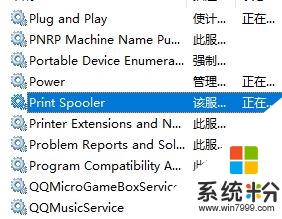
3、在服务界面双击打开【Print Spooler】服务,将启动类型修改为【自动】,然后依次点击【应用】-【启动】-【确定】即可。
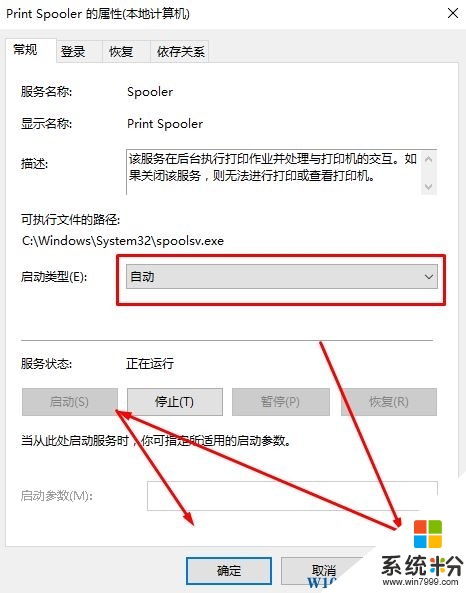
以上就是【w10系统如何添加网络打印机】的全部内容,有遇上类似相同疑问的用户,可以参考上述的教程来设置。还有其他的操作系统下载后使用的疑问,或者需要了解更多的操作技巧,都欢迎上系统粉查看相关的详细教程。
我要分享:
相关教程
- ·win10怎么查找打印机 win10 系统下如何添加打印机
- ·win10电脑添加局域网打印的方法|win10局域网打印怎么设置
- ·w10如何添加常用网站到桌面|w10添加常用网站到桌面的方法
- ·win10系统添加win7共享打印机 WIN10连接WIN7共享打印机的设置方法
- ·win10添加共享打印机步骤 Windows10如何设置共享打印机
- ·w10安装打印机驱动失败怎么解决【图文教程】
- ·笔记本老是息屏 win10笔记本电脑经常息屏原因
- ·怎么删除win10输入法 Windows 10系统删除输入法的方法
- ·win10怎么打开注册列表 Windows10如何查找注册表
- ·电脑桌面图标变大怎么恢复正常 WIN10桌面图标突然变大了怎么办
win10系统教程推荐
- 1 电脑桌面图标变大怎么恢复正常 WIN10桌面图标突然变大了怎么办
- 2 电脑简繁体转换快捷键 Win10自带输入法简繁体切换快捷键修改方法
- 3 电脑怎么修复dns Win10 DNS设置异常怎么修复
- 4windows10激活wifi Win10如何连接wifi上网
- 5windows10儿童模式 Win10电脑的儿童模式设置步骤
- 6电脑定时开关机在哪里取消 win10怎么取消定时关机
- 7可以放在电脑桌面的备忘录 win10如何在桌面上放置备忘录
- 8怎么卸载cad2014 CAD2014清理工具(win10系统)
- 9电脑怎么设置网线连接网络 Win10笔记本电脑有线连接网络设置步骤
- 10电脑桌面无线网络图标不见了 win10 无线网络图标不见了怎么恢复
win10系统热门教程
- 1 Win10无法打开这个应用怎么办?
- 2 win10桌面点击右键反应慢是怎么回事?加快Win10右键菜单弹出速度!
- 3 怎么连接windows10打印机 win10系统怎样连接打印机
- 4电脑如何更改存储位置 如何在Win10系统中更改电脑默认储存位置
- 5Win10系统下Android安卓虚拟机经常蓝屏重启的解决方法
- 6电脑win10开机无法进入BIOS设置修复的方法有哪些? 电脑win10开机无法进入BIOS该如何设置修复?
- 7Win10应用商店打不开“服务器出错”错误代码0x80072efd如何解决?
- 8win10关闭锁屏界面的设置方法!
- 9WIN10系统下虚拟机机中系统怎么连接到外部局域网和共享?
- 10升级win10提示正在还原旧版windows怎么办
最新win10教程
- 1 笔记本老是息屏 win10笔记本电脑经常息屏原因
- 2 怎么删除win10输入法 Windows 10系统删除输入法的方法
- 3 win10怎么打开注册列表 Windows10如何查找注册表
- 4电脑桌面图标变大怎么恢复正常 WIN10桌面图标突然变大了怎么办
- 5如何取消锁屏密码电脑 Win10如何取消忘记密码
- 6怎么改电脑输入法切换键 win10怎么更改输入法切换快捷键
- 7电脑简繁体转换快捷键 Win10自带输入法简繁体切换快捷键修改方法
- 8电脑怎么修复dns Win10 DNS设置异常怎么修复
- 9笔记本自带手写板吗? win10手写板功能怎么开启
- 10windows10激活wifi Win10如何连接wifi上网
